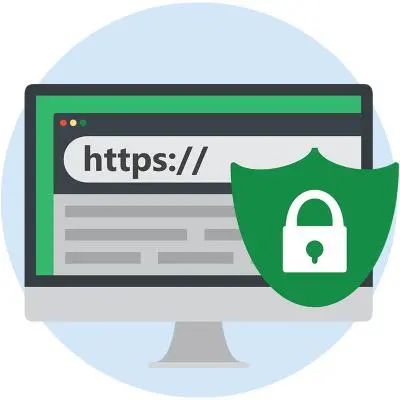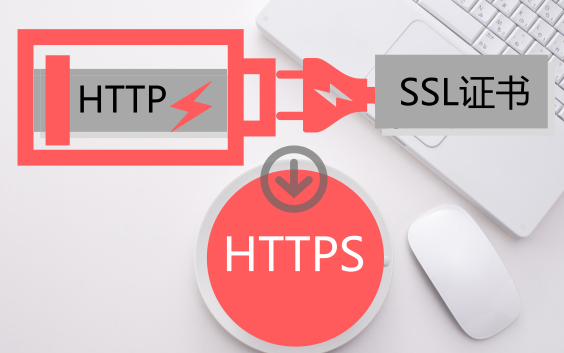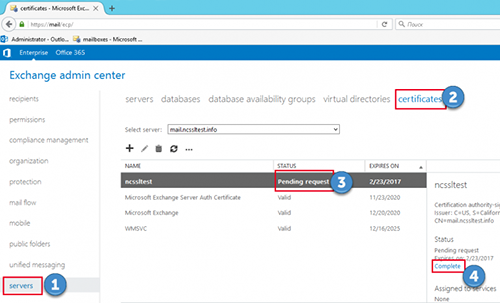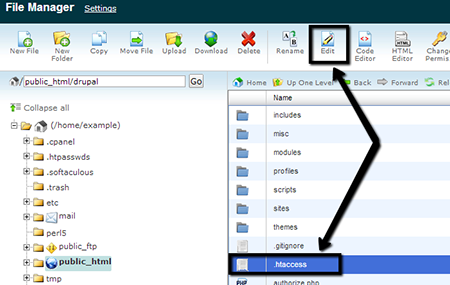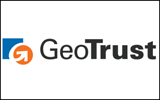在WDCP控制面板怎么安装SSL证书
WDCP全称是WDlinux Control Panel,它是一套通过WEB控制和管理服务器的Linux服务器管理系统以及虚拟主机管理系统,旨在易于使用Linux系统做为我们的网站服务器系统。在国内Linux VPS建站用户中选择和使用WDCP控制面板的还是比较多的,本文主要来说说在WDCP控制面板怎么安装SSL证书。
在安装之前,需要申请一张合适的SSL证书,可以在本平台申请,有任何问题都可以咨询我们的在线客服。申请完成之后就可以进行安装操作了。
第一步,登录WDCP 后台 , 打开 “系统管理” , “文件管理”
第二步,前端使用 “nginx” , 就选择nginx。 新建站点后,这里都会生成一个用域名命名的配置文件。将配置文件复制一份,保存为 “ssl.conf” 。 名字可以自己定义。
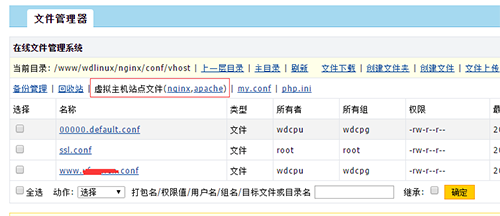
第三步,修改ssl.conf配置文件
(修改端口和添加SSL配置,红色标记部分, 证书自己上传到 /www/ssl 目录。)
server {
listen 443;
server_name www.domain.com;
root /www/web/domain/public_html;
index index.html index.php index.htm;
ssl on;
ssl_certificate /www/ssl/server.crt;
ssl_certificate_key /www/ssl/server.key;
ssl_protocols TLSv1.2 TLSv1.1 TLSv1;
ssl_prefer_server_ciphers on;
error_page 400 /errpage/400.html;
error_page 403 /errpage/403.html;
error_page 404 /errpage/404.html;
location ~ .php$ {
proxy_pass http://127.0.0.1:88;
include naproxy.conf;
}
location / {
try_files $uri @apache;
}
location @apache {
proxy_pass http://127.0.0.1:88;
include naproxy.conf;
}
}
第四步, 重启web服务 (系统管理 —> 服务重启)
第五步,安全管理 –> 防火墙(iptables) .
如果启用了防火墙,添加443端口允许访问。
以上就是在WDCP控制面板怎么安装SSL证书的全部过程,安装完成之后可以在浏览器地址栏输入https://开头的网址检查一下是否安装成功。